Hirdetés
A Google Assistant egy meglehetősen intelligens szoftver, amely a Pixel telefonok egyedi értékesítési pontja, egészen addig, amíg az év elején sok Android 6.0 vagy újabb okostelefon számára elérhetővé nem váltak.
Most, hogy egy jó darab Android-felhasználó használhatja a Google Asszisztenst, ideje mindenkinek emlékeztetni a félelmetes dolgokra, amelyeket vele végezhet.
Természetesen azt feltételezzük, hogy már tudja, hogy az asszisztens telefonhívásokat kezdeményezhet, szövegeket küldhet, riasztásokat állíthat be és ezeket hasznos, de alapvető OK Google funkciók. Valójában nem számíthat ezekre!
1. Olvassa el a híreket Önnek
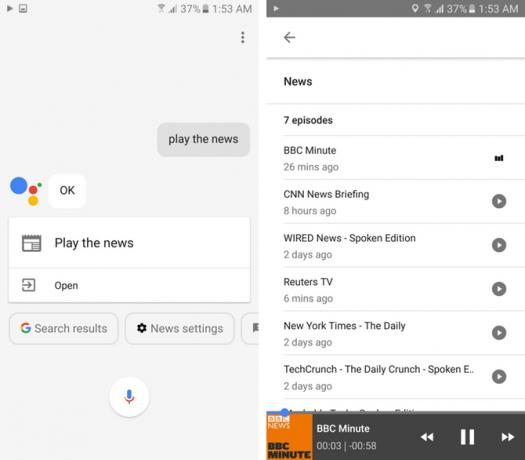
Ez egy nagyszerű szolgáltatás, amelyre valószínűleg nem is vagy tisztában - a Google Assistant ténylegesen elolvassa az Ön kedvelt témáival kapcsolatos híreket, az Ön által választott forrásokból. És ezek tényleges emberek, akik a híreket olvasják, nem pedig a beszéd-szöveg átalakításokat.
Ennek engedélyezéséhez először meg kell nyitnia a Google App, húzza át a bal oldali menüt, majd menjen a
Beállítások. Alatt Google Assistant, kattintson a Beállítások> Hírek. Itt felvehet hírforrásokat (jelenleg csak angol nyelven érhető el), például a CNN, a BBC, a Reuters, a WSJ, a Bloomberg, a TIME stb. Van még egy csomó publikáció is, amely beszélt műszaki híreket, üzleti, sport-, egészségügyi, tudományos, politikai stb.Miután beállította ezt, csak mondja ki a „Játsszon a híreket” lehetőséget a Google Asszisztens számára (amelyet a Kezdőlap gomb nyomva tartásával hívhat fel). Most az összes kiválasztott forrás egyenként elkezdi játszani. A lejátszást úgy is vezérelheti, ha a „Következő” gombbal lép a következő kiadványra, vagy a „Szünet” vagy a „Stop” gombra kattintva hajthatja végre ezeket a műveleteket.
A híreket egyetlen forrásból is lejátszhatja, közvetlenül megadva az új forrás nevét. Próbáljon például mondani a „BBC Minute” vagy a „CNN News Briefing” kifejezést a Google Assistant számára.
2. Emlékeztetők és a bevásárlólista
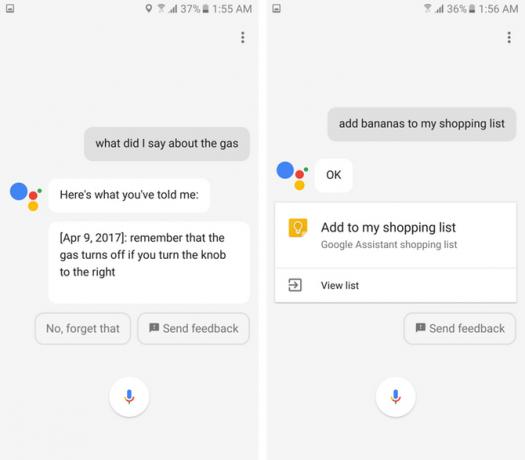
Valószínűleg tudja, hogy megkérheti a digitális asszisztenseket, hogy egy adott időpontban “emlékeztessenek valamit”. De tudta, hogy a földrajzi emlékeztetőkkel emlékeztetheti a dolgokat, amikor egy adott helyre érkezik? Csak próbálja meg azt mondani, hogy „Emlékeztessen arra, hogy minőségi időt töltsek el a családommal, amikor hazaértek” a Google Asszisztens számára, és feltéve, hogy megadta otthoni tartózkodási helyét, az emlékeztetőt bármikor elküldi. Megadhatja otthoni és munkahelyi tartózkodási helyét Beállítások ban,-ben Google alkalmazás, akkor Beállítások alatt Google Assistant, és akkor Személyes adatok az alján.
Ezen felül arra is készítheti a Google Asszisztenst, hogy emlékezzen olyan dolgokra, amelyeknek nincs idő- vagy helymeghatározó tényezője. Például mondja: „Ne feledje, hogy a ház kulcsai a feleségemmel vannak” vagy „Ne feledje, hogy a gáz kialszik, ha jobbra fordítja a gombot”. Most már csak megkérdezheti: „Mit mondtam a gázról?” vagy „Hol vannak a kulcsom?” és az asszisztens megmutatja a releváns válaszokat.
Végül, annyiszor, amikor hozzá kell adnia dolgokat a bevásárló listához, mondja ki: „Hozzáadás x a bevásárló listámhoz ”.
Ha ezt mondja, akkor vagy hozzáadja az elemet a Google Keep alkalmazás 7 tipp a jobb jegyzetek készítéséhez a Google Keep AndroidonHa a Google Keep for Androidot használja, ezek a tippek sokkal jobbá teszik az élményt. Olvass tovább , vagy újabb frissítésekben tárolja a Google Főoldal alkalmazás. A vásárlási lista gyors megjelenítéséhez mondja ki: „Mi szerepel a bevásárló listám”. Sajnos még nem törölheti az elemeket a listáról.
3. Ellenőrizze a repülési menetrendeket és egyéb dolgokat
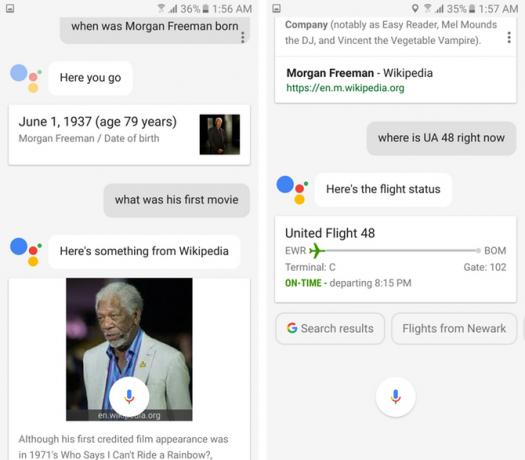
Ha egyáltalán használta a Google-ot, akkor valószínűleg valamikor felismerte a Tudás gráfot - azokat a kis kártyákat, amelyek tartalmazzák a keresési lekérdezés válaszát.
Például látni fog egy olyan kártyát, amelyen fel van tüntetve: „1937. június 1.”, amikor azt kérdezi: „Mikor született Morgan Freeman?” Helyettes szintén beszélgető, vagyis ha azt kérdezi: „Mi volt az első filmje?”, akkor tudja, hogy Morganről beszél Freeman.
És a Google Assistant, akárcsak a korábban a Google Asszisztens, kiolvassa ezeket a kártyákat Önnek kéz nélküli élmény céljából. Tehát felteheti a kérdést, például: „Hol van az UA 48?” hogy megismerje az adott United Airlines repülőgép repülési állapotát. Természetesen bármit megtehet, amit általában kérdez a Google-tól, és releváns információkat olvashat el Önnek.
4. Végezzen mindenféle konvertálást
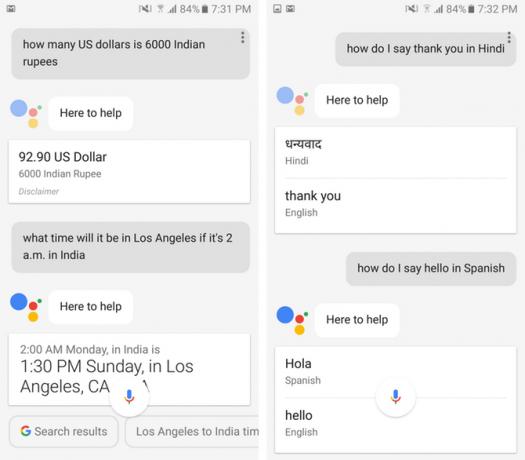
Csakúgy, mint a Google internetes keresése, az Assistant segítségével konvertálhat is egységet egy másikba. Kérdezd meg: "Hány kilométer 10 méter?" vagy: „Hány amerikai dollár 6000 indiai rúpia?” és a konvertált értékeket hangosan közzéteszed. Még olyan kérdéseket is feltehet, mint: „Mennyi idő lesz Los Angelesben, ha Indiában 02:00 van?” és időbeli konverziók is lesznek.
5. A mondatok fordítása
A Google Translate segítségével az Assistant teljes mondatokat beszélt, amikor arra kéri, hogy fordítsa le egyik nyelvről a másikra. Például mondja: „Hogyan mondhatom köszönöm hindi nyelven?” vagy: „Hogyan köszönhetek spanyolul?” hogy lefordított mondatok megjelenjenek a képernyőn, és a telefon hangszóróján keresztül is hallhatók legyenek.
6. Get forgalmi információkat
A Google Assistant szó szerint kikerülhet az elakadásokból. Azon kívül, hogy valahol hangosan navigál, akkor a forgalmi információkat a helyéről is ellenőrizheti. Ehhez kérdezd meg: “Ideje-e madison térre?” vagy a kívánt helyet ellenőrizni akarja a meghajtó indítása előtt.
7. Zene és videó lejátszása
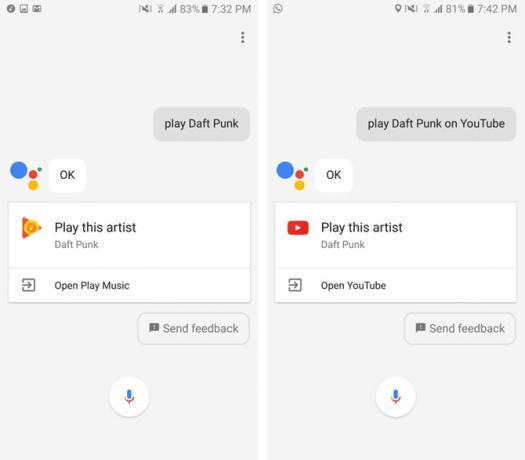
Zenét lejátszhat olyan streaming szolgáltatásokon keresztül, mint például A Google saját Play Zene A legjobb zenelejátszó az Androidon: A Google Play Music áttekintéseA Google Play Music egy zenei streaming szolgáltatás, egy helyi zenelejátszó és egy podcast-lejátszó, amelyek mindegyike egybe van osztva. És nagyon jó. Olvass tovább sőt a YouTube-videókat is. Kicsit furcsa, hogy nem tudja konfigurálni olyan harmadik féltől származó alkalmazásokat, mint a Spotify és a Pandora (ahogy a Google Kezdőlapon teheti meg A Google Kezdőlap áttekintéseA Google Home egy intelligens személyes asszisztens, aki olyan társaságból származik, amely szó szerint mindent tud. A 130 dolláros Google eszköz válaszol a kérdésekre, irányítja okos otthonát és zenél. Vásároljon egyet? Olvass tovább ). Most úgy tűnik, hogy nincs mód az Android telefonok alapértelmezett beállításainak megváltoztatására.
Ennek ellenére, ha azt mondja: „Play Daft Punk”, elkezdi lejátszani a zenét, míg a „Play Daft Punk a YouTube-on” elkezdi a videó lejátszását. Az Assistant az Ön zenelejátszását is vezérli: „Növelje a hangerőt” vagy „Az előző szám lejátszása”. Megkapod az ötletet.
8. Váltás a Beállítások között
A zene vezérlésén kívül vannak más kapcsológombok is, amelyeket az asszisztens megkérdezésével vezérelhet. Mondja: „Kapcsolja be a zseblámpát” vagy „Kapcsolja ki a Bluetooth-t”, és nézze meg, hogy ez megtörténik. Az Mit tehetek A beállítások szakaszában olyan dolgok is szerepelnek, mint például a szelfi készítése, de amikor azt mondtam az asszisztensnek, hogy „készítsen önmagáról” a Galaxy S6-on, az éppen megnyitotta a kamera alkalmazást - tehát a futásteljesítmény változhat.
9. Az intelligens izzók és más tárgyak internete eszközök vezérlése
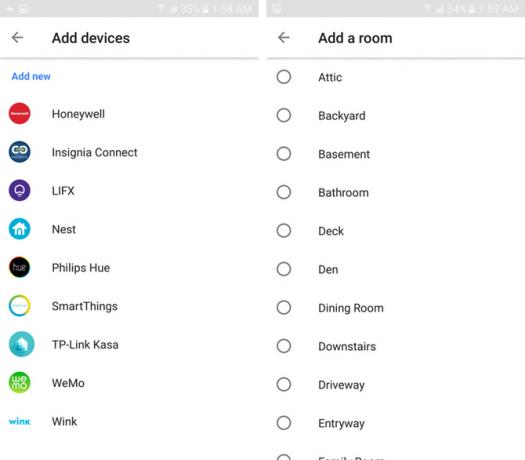
A Google Assistant mindenféle funkcióval működik A tárgyak internete (IoT) eszközök 5 Könnyen telepíthető intelligens otthoni eszköz az első időzítők számáraAz intelligens otthoni automatizálás elméletileg fantasztikusnak hangzik, ám sok ember vonakodik kipróbálni, mert a tanulási görbe nehéznek tűnik. Ha ez leír téged: könnyebb, mint gondolnád! Olvass tovább - a Philips Hue vagy LIFX intelligens izzól, a Nest termosztátokig, a Belkin WeMo intelligens dugaszokig, a Honeywell és a Samsung SmartThings termékekig és még sok másig. Ha valamelyikük tulajdonosa van (vagy most már izgatottan birtokolja a birtoklását), konfigurálhatja a Google Asszisztenst, hogy velük dolgozzon.
Mondván: „Kapcsolja ki a hálószoba lámpáit” kikapcsolja azokat. Ha szeretné párosítani ezeket az intelligens eszközöket a Google Asszisztenssel, ugorjon a Beállítások ban,-ben Google alkalmazás, hit Beállítások alatt Google Assistant, majd kattintson a gombra Otthoni ellenőrzés.
És meg is szerveződhet róla - ezeknek az eszközöknek a hozzáadása mellett "szobákat" is létrehozhat az ezeket az eszközöket tartalmazó beállításokban. Ilyen módon csak azt mondhatja: „Kapcsolja ki az összes fényt a hálószobában”, hogy minden okos izzót kikapcsoljon egyszerre.
10. Keressen dolgokat az alkalmazásokban
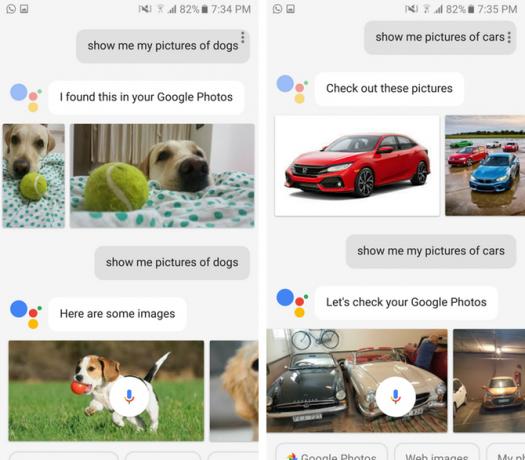
Végül, de nem utolsósorban, ha más Google-szolgáltatásokat is használ, például Google Fotók 12 csodálatos Google Fotó funkció, amelyekről még nem tudottA Google Fotók egy jól ismert szolgáltatás, de sok apró trükköt tartalmaz. Íme a Photo 12 nagyszerű tulajdonsága, amelyeket esetleg kihagyott. Olvass tovább , Az asszisztens segít megtalálni csak azt, amit keres. De vigyáznia kell, amit kér!
Például: „Mutasson nekem képeimet kutyáimról” a kutyák képeit mutatja meg, amelyeket a Google Fotókban tároltam. Még a kérdést is finomítani tudtam, mondván: „Mutassa meg a 2014-es kutyáim képeit”. Mondván: „Mutassa meg autóim képeit”, megmutatta nekem a képeimet, amelyekben autók voltak.
De kifejezetten kellett mondanom: „Mutasd meg az én képek a… -ról ”vagy„ Mutasson nekem képeket az én… ”Mert mert elhagyja a szót az én bármelyik mondatból, és a Google Image keresési eredményeket fogja látni, mint a könyvtárban szereplők.
Végül az üzeneteiben is kereshet, ha felteszi: „Mutasson nekem e-maileket így és így”, vagy azzal, hogy felteszi: „Van-e szöveges üzenet Prashant-tól?” szöveges üzenetekhez. Vezetés közben az asszisztens elolvassa az Ön SMS-üzeneteit is, ha azt mondja: „Olvassa el az üzeneteimet”. Kár, hogy még nem tud olvasni az azonnali üzenetküldő alkalmazásokból származó csevegéseket, mint például a WhatsApp vagy a Telegram ...
Hogyan használja a Google Asszisztenst?
Ha eddig elolvasta, akkor valószínűleg annyira izgatott vagy, hogy Android-telefonját hanggal használja, mint én. Ne feledje, hogy az idő múlásával a Google-nak több funkciót kell hozzáadnia az Assistant szoftveréhez, különösen most, amikor sokkal több ember fér hozzá.
Rohan Naravane Bachelor fokozatot szerzett számítástechnikában. 2007 óta ír a technológiáról különféle digitális és nyomtatott kiadványokban. A kiskereskedelemben az Apple-nél is dolgozott, 2016-ig a Vevő útmutatójának Termék és UX vezetője volt. Gyakran szakad az Apple és a Google termékek között. Találhatja a Twitteren...